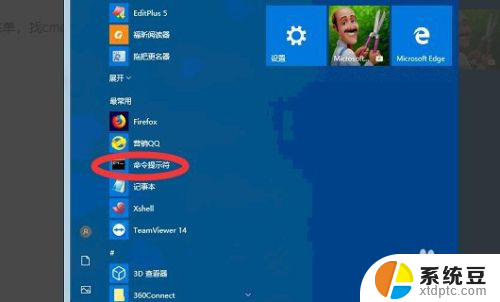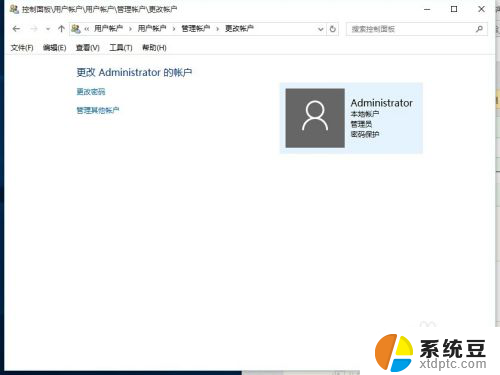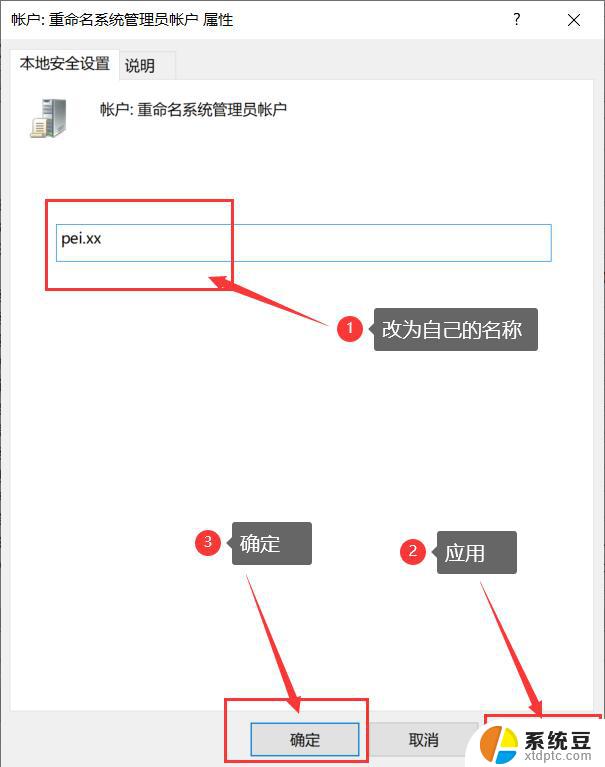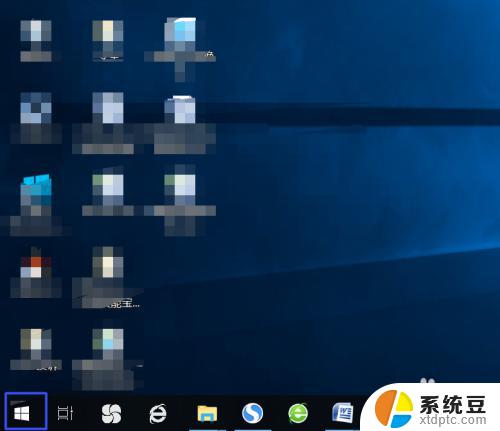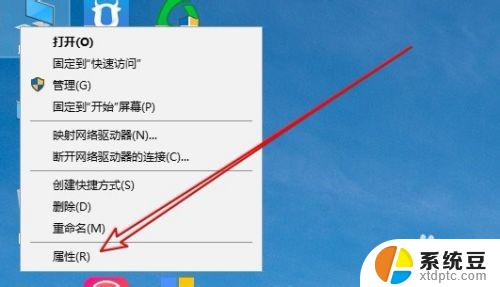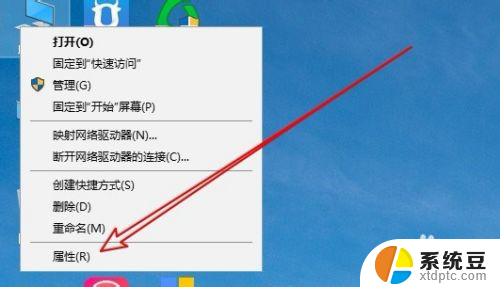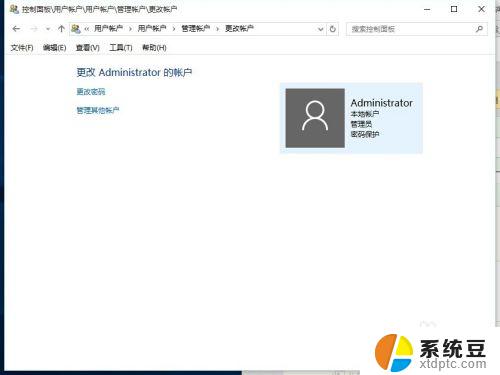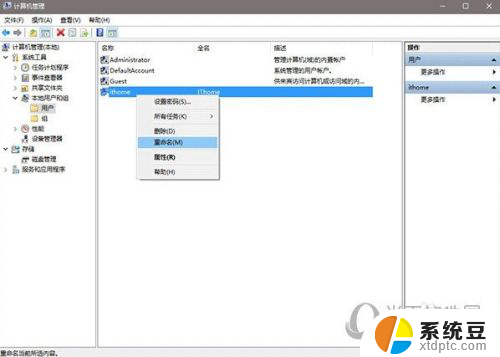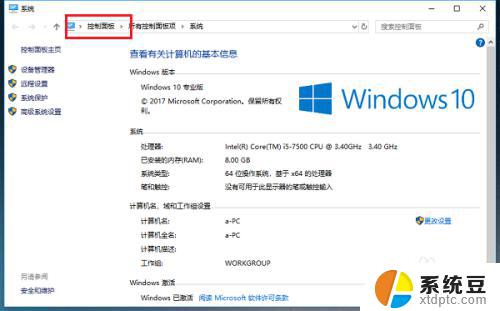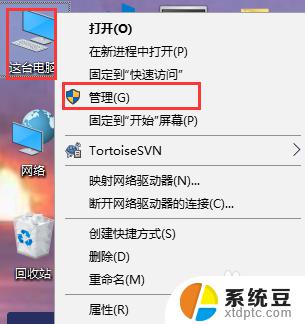win10设置用户名 Win10怎么修改用户名名称
更新时间:2023-09-15 18:05:19作者:xtliu
win10设置用户名,随着科技的不断进步和操作系统的更新换代,微软推出了全新的Windows 10操作系统,在Win10中,每个用户都可以设置自己的用户名,以便在使用电脑时进行个性化的展示。有时候我们可能会因为一些原因想要修改自己的用户名,那么该怎样进行操作呢?本文将为大家详细介绍Win10如何修改用户名名称的方法,帮助大家轻松实现个性化的设置。无论是为了更好地展示自己的个性,还是为了提升系统的安全性,修改用户名都是一个非常实用的功能。接下来让我们一起来了解具体的操作步骤吧!
步骤如下:
1.在Windows10系统桌面,我们右键点击“此电脑”图标。在弹出菜单中选择“管理”菜单项
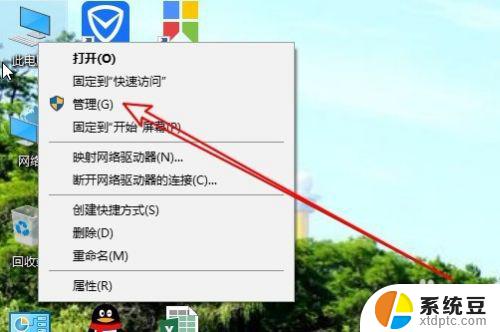
2.接下来在打开的计算机管理窗口中,我们找到“本地用户和组”菜单项。
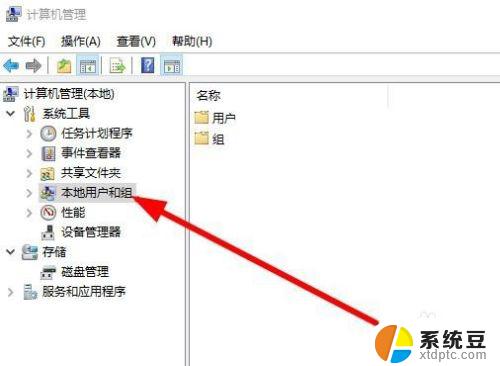
3.接下来点击下面的用户菜单项,然后在右侧的窗口中找到当前的用户名
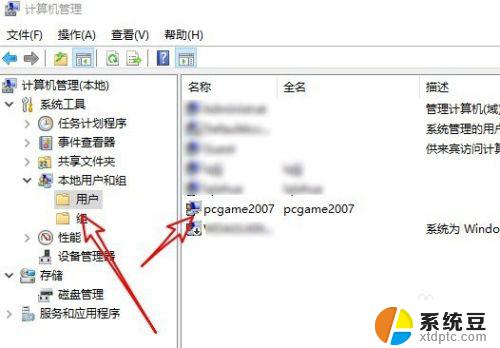
4.双击后打开该用户的属性窗口,在这里可以修改该用户的名称。
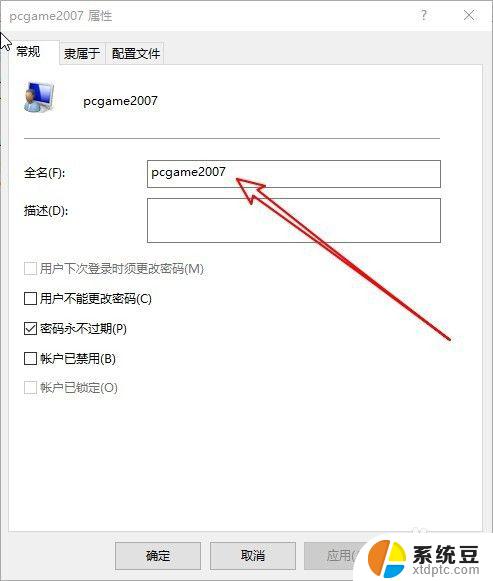
这就是关于win10设置用户名的全部内容,如果您遇到相同的问题,可以按照本文的方法解决。